adobe如何压缩pdf文件大小
Adobe Acrobat Pro DC是一款功能强大的PDF编辑软件,它不仅可以帮助我们创建和编辑PDF文件,还具备压缩PDF文件大小的功能,随着科技的进步和文件的数字化,PDF文件在我们的工作和生活中扮演着越来越重要的角色。由于PDF文件通常包含大量的文字、图像和其他媒体元素,其文件大小常常较大,给我们传输和存储带来了一定的困扰。学会如何压缩PDF文件大小成为了我们必备的技能。Adobe Acrobat Pro DC提供了多种压缩选项和技巧,帮助我们轻松地减小PDF文件的体积,提高文件的传输效率。下面我们将介绍Adobe Acrobat Pro DC如何压缩PDF文件大小,以便大家能够更好地应对文件大小的问题。
具体方法:
1.(1)在Adobe Acrobat Pro DC中打开我们想要进行压缩的PDF文件。
(2)然后点击左上角的菜单栏“文件”,在下拉列表中。点击“另存为其他”,然后在右侧的菜单栏中,点击“缩小大小的PDF”,就可以对PDF文件进行压缩。
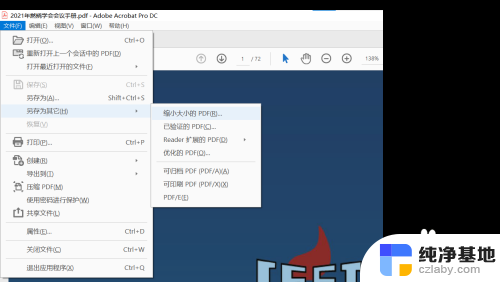
2.(3)随即界面会弹出减小文件大小的窗口,默认窗口中的版本兼容性为【保留当前压缩】。选择兼容性为“acrobat 10或更高版本”(这里测试“保留当前压缩”和“acrobat 10或更高版本”好像压缩大小区别不大)
我们点击【确定】即可完成PDF文件的压缩。
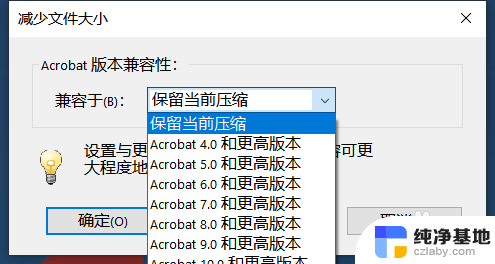
3.另一种方法(可以自定义压缩质量,以满足压缩至2M以内的要求)
(1)在Acrobat Acrobat Pro DC 中打开PDF。
选择文件 > 减小文件大小或压缩PDF。 (注意: Adobe 正在测试两种不同的简化的PDF 优化体验- 减小文件大小或压缩PDF)
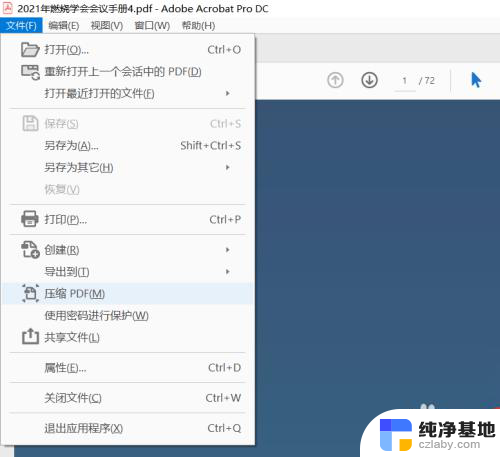
4.(3)选择保存文件的位置,然后单击“保存”。 Acrobat DC 会显示一条消息,显示成功减少PDF 大小的情况。
(这里直接点击保存,也不能自定义压缩质量,测试压缩后大小和前面一样)
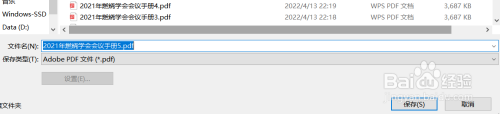
5.(4)如果要自定义压缩质量,需要在保存时选择保存为“Adobe PDF 文件(优化)(*pdf)”格式,然后即可点击下面“设置”选项
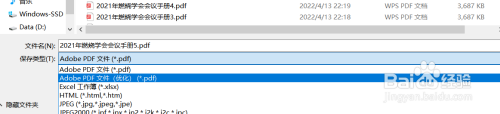
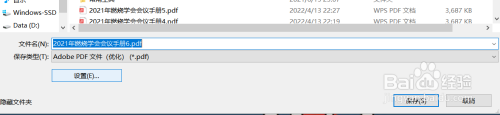
6.在新窗口设置选项里选择“自定义”,根据自己的情况选择压缩质量,来保证压缩后大小,一般把改成“最低”就能满足要求
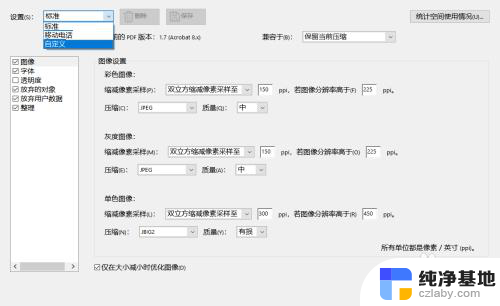
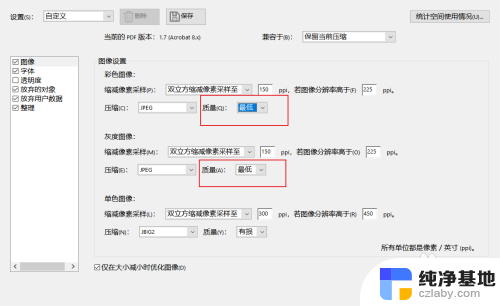
7.如果压缩过程弹出如下窗口,点击“是”
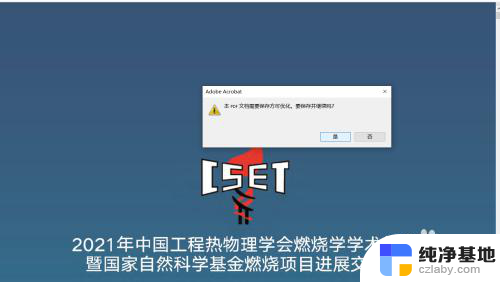
以上就是Adobe如何压缩PDF文件大小的全部内容,如果遇到这种情况,你可以根据以上步骤解决问题,操作简单、快速、一步到位。
- 上一篇: wps隐藏背景音乐
- 下一篇: 如何去掉u盘写保护功能
adobe如何压缩pdf文件大小相关教程
-
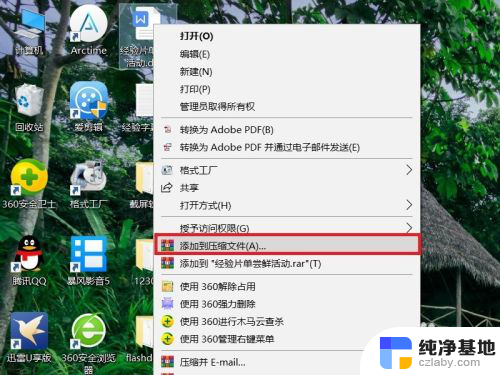 大文件如何压缩到最小
大文件如何压缩到最小2024-04-08
-
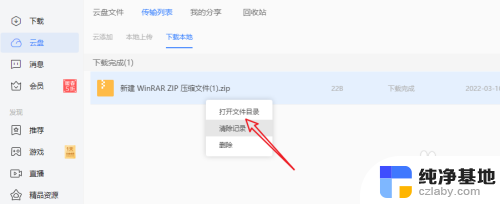 迅雷如何解压文件压缩包
迅雷如何解压文件压缩包2023-12-11
-
 如何解压电脑文件压缩包
如何解压电脑文件压缩包2023-11-26
-
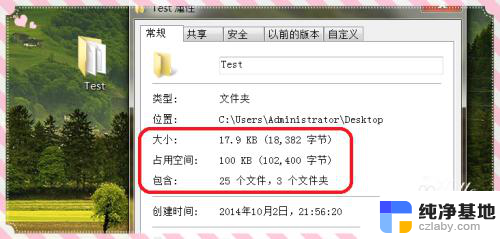 文件压缩怎么压缩更小
文件压缩怎么压缩更小2024-01-16
电脑教程推荐